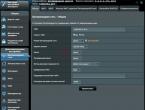Что делать если завис телефон sony xperia. Перезапуск, сброс и восстановление. Восстановление заводских параметров
Сброс настроек смартфона кнопками — вынужденная мера, обусловленная накопившимися багами и переполненной памятью смартфона. Данная мера считается крайней и не применяется для оживления подвисшего аппарата.
Для того чтобы привести в чувства зависшее устройство:
В первую очередь хочется отметить, что в смартфонах Sony Xperia (достаточно много моделей) имеется аварийная кнопка перезагрузки, она находится в слоте для SD карты.
Чтобы аварийно перезагрузить устройство:
- Выключите смартфон. Откройте слот для карты памяти.
- В углу находится небольшая кнопка металлического цвета. Возьмите зубочистку или похожий заостренный предмет и зажмите ее на 3-5 секунд.
- Теперь можно включить телефон он будет перезагружен, даже если перед этим не хотел включаться.
Однако, при накопившемся ряде проблем, позабыв пароль, засоренной памяти, подозрении на вирусы и просто чтобы продать или отдать родителям смартфон, потребуется полностью сделать reset смартфона Sony Xperia до состояния из коробки.
Sony Xperia сброс до заводских настроек кнопками
Сделать hard reset Sony Xperia можно множеством способов, но наиболее удобные с помощью кнопок.
Напомним, что перед обнулением нужно перекинуть на карту памяти все ценные данные со смартфона, а также скопировать телефонную книгу на сим-карту, в противном случае все будет безвозвратно стерто.
- Большинство моделей Xperia можно обнулить кнопками, предварительно выключив аппарат.
- Зажимаем кнопку громкости «+» и блокировки одновременно, через несколько секунд на мониторе смартфона высветится логотип.
- Отпускаем кнопку блокировки, удерживаем звуковую клавишу «-«. Через 3-5 секунд зажимаем в дополнение кнопку блокировки — пока на экране не высветится значок Sony, а еще через пару секунд значок Андроид — теперь отпускаем кнопки.
- Нажимаем клавишу камеры — появится список возможных действий в «восстановлении системы».
- С помощью кнопки звука «-» выбираем на экране подпункт: Wipe data/factory reset — делаем подтверждение клавишей включения.
- Появится меню, в нем перемещаясь кнопкой громкости выбираем: Yes — delete all user data — жмем подтверждение пусковой клавишей.
- Далее высветится новое меню, в нем кнопкой звука спускаемся к пункту: Wipe cache partition — далее нажимаем кнопку пуск для подтверждения выбора.
- Следующим пунктом выбора отмечаем: Reboot system now, — и жмем подтверждение действий.
- Смартфон некоторое время будет перезагружаться и затем включится как в нулевом магазинном виде. Reset кнопками Sony Xperia выполнен.
Есть еще один оригинальный способ на Sony Xperia сделать сброс настроек. Когда смартфон не дает попасть в рекавери меню без пароля, а он — предположим позабылся.
- ⦁ Делаем ввод пароля шесть раз, на экране появится предупреждение, что было совершено 6 неверных введений и при 24 следующих неудачных попытках смартфон будет переведен к заводским настройкам.
- После 30 попыток ввести неверный пароль, телефон начнет перезагружаться, сбросит все настройки и обнулит данные, приведя Sony Xperia в начальное состояние.
Если устройство не отвечает или не перезапускается корректно, может потребоваться принудительно перезапустить или выключить его. При этом параметры и личные данные не удаляются.
Также можно выполнить сброс параметров устройства до исходных заводских. Иногда это необходимо, если в работе устройства наблюдаются сбои. Обратите внимание, что для сохранения важных данных необходимо заранее создать их резервную копию на карте памяти или на другом внешнем накопителе. Для получения дополнительных сведений см. раздел Создание резервной копии и восстановление содержимого устройства .
Если устройство не включается или вам нужно сбросить его программное обеспечение, используйте Xperia Companion для восстановления устройства. Для получения дополнительной информации об использовании Xperia Companion см. раздел Xperia Companion .
Перезапуск устройства
Нажмите и удерживайте кнопку питания.
В открывшемся меню коснитесь Перезапустить . Устройство автоматически перезапустится.
Принудительный перезапуск или выключение устройства
- Для принудительного перезапуска устройства выполните следующие действия. Отпустите кнопки. Устройство будет перезапущено.
- Для принудительного выключения устройства выполните следующие действия. Продолжайте удерживать кнопки. Спустя несколько секунд устройство завибрирует три раза и выключится.
Нажмите одновременно клавишу увеличения громкости и клавишу питания и удерживайте их в течение 6 секунд.
Устройство завибрирует один раз. Следуйте указаниям ниже в зависимости от того, требуется ли принудительный перезапуск устройства или его выключение.
Сброс до заводских настроек
Чтобы избежать повреждения устройства, не прерывайте процедуру сброса настроек. |
Скопируйте важные данные с внутреннего накопителя устройства на карту памяти или другой внешний накопитель. Если на вашей SD-карте есть зашифрованные данные, следует их расшифровать, чтобы они были доступны после сброса.
Найдите и коснитесь Настройки > Система > Сброс настроек .
Коснитесь Общий сброс > Сбросить настройки телефона .
При необходимости нарисуйте графический ключ доступа, введите пароль или PIN-код для разблокировки экрана.
Для подтверждения коснитесь Стереть все .
Восстановление программного обеспечения устройства
Если вы забыли пароль разблокировки экрана, PIN-код или графический ключ доступа, можно использовать функцию восстановления устройства в приложении Xperia Companion для удаления этого уровня защиты. Для выполнения этой операции необходимо войти в учетную запись Google. Запуск функции восстановления приведет к переустановке программного обеспечения устройства, в результате чего некоторые личные данные могут быть потеряны.
Если устройство зависает, перезагружается повторно или не запускается после обновления или восстановления программного обеспечения Xperia либо сброса до заводских настроек, принудительно выключите устройство, а затем попытайтесь включить его. Если устранить проблему не удалось, принудительно отключите устройство, а затем восстановите программное обеспечение.
Сейчас рассмотрим причины почему телефон Sony зависает периодически или постоянно. Так же сюда можно отнести зависание на логотипе во время загрузки телефона.
Уточним. Причины зависания делятся на программные и аппаратные. Некоторые программные причины можно решить самостоятельно, но все же лучше обратиться за профессиональной помощью в сервисный центр. Мы не несем ответственности за ваши действия.
Наш сервисный центр выполняет ремонт телефонов Sony при различных типах поломки, включая зависания. Обслуживаем все модели.
Причины почему телефон Sony зависает
Причин, по которым телефоны Sony глючат и подвисают довольно много, и часто проблема проявляется при сочетании следующих причин:
- Проблемы с программным обеспечением телефона - некорректная прошивка или сбой некоторых программ.
- Устаревшая версия прошивки.
- Во время обновления Android не хватило зарядки и был аварийно прерван процесс обновления, что привело к появлению ошибок в работе.
- Совместный конфликт установленных приложений.
- Слишком малый объем доступной оперативной и постоянной памяти. Поможет очистка.
- Поврежден модуль флеш-памяти.
- Если ваша Sony Xperia зависает при использовании какого-то приложения и оно установлено на карту памяти, то вероятно проблема в самой карте памяти.
- Механическое повреждение элементов телефона в результате удара или падения. Нужна диагностика, чтобы точно определить поврежденный модуль.
- Последствия попадания влаги или воздействия низких/высоких температур.
Случаи, когда телефон Sony зависает на заставке или при включении чаще всего свидетельствует о повреждении прошивки или ошибках при обновлении прошивки. В данном случае потребуются программные услуги сервисного центра.
Хотите навсегда стереть данные с вашего Android-устройства? Вы должны прибегнуть к аппаратному сбросу, или операции возврата к заводским настройкам. Осуществим это с помощью метода Hard Reset для модели Xperia Z3. Если у вас упомянутый смартфон, и вы желаете/должны очистить свою систему - без опаски следуйте инструкциям снизу.
– телефон последнего поколения с высокими техническими характеристиками и особенностями. Так как он работает на платформе Android, неофициальные и специальные операции доступны каждому заинтересованному обывателю. Но, учитывайте, бездумно применяя различные пользовательские операции, Вы рискуете повредить «ядро» Android-прошивки и, в худшем случае, полностью раскрошить Xperia Z3. В этой крайности на помощь приходит Hard Reset операция, которая может обнаружить все программное обеспечение, вызвавшее возможные проблемы, возникшие по причине несанкционированного доступа или неофициальных процессов. Также поводом для применения Hard Reset Sony Xperia Z3 является удаление информации, поврежденной в процессе неправильной деинсталляции. Особенно рекомендуется данная процедура, если Вы намереваетесь приобрести телефон, бывший в употреблении.
Неполадки с софтом возникают, обычно, посредством выполнения следующих операций: вскрытие загрузчика, смена внутренней оболочки, восстановление системы, установка прошивки пользовательской разработки, применение собственного ядра, удаление bloatrware, оптимизация процессора и так далее. После возникновения проблем возникают различные оповещения об ошибке, «подвисание» устройства, самовольное выполнение задач, перезагрузка. Лучшим вариантом будет применение Hard Reset Sony Xperia Z3. Инструкция, представленная ниже, является официальной – это значит, что выполненная манипуляция не лишит Вас официальной гарантии Sony.
Если проводите эту операцию впервые, необходимо провести резервное копирование данных, информации и счетов, которыми планируете пользоваться в дальнейшем. В противном случае, Вы потеряете все, что было сохранено во внутренней памяти Sony Xperia Z3. Абсолютно все! Воспользуйтесь различными облачными сервисами для хранения файлов и защитите информацию от удаления.
Перед тем как начать, проверьте состояние батареи телефона. Если он ниже 50%, подключите зарядное устройство. Сделайте это, иначе телефон выключится в середине операции сброса, вследствие чего может произойти непоправимый сбой. Внимательно следуйте инструкциям, чтобы избежать новых проблем с программным обеспечением.
Как осуществить Hard Reset на Sony Xperia Z3?
Метод 1 - программный hard reset Sony Xperia Z3
1. Войдите в меню => Настройки;2. Перейдите к графе «Резервное копирование и восстановление»;
3. Теперь пункт «Сброс данных»;
4. Выберите, «Очистить телефон» => «Очистить все»;
5. Согласитесь с предупреждением и ожидайте, пока операция восстановления заводских настроек завершится.
Метод 2 - принудительная перезагрузка Sony Xperia Z3 кнопкой Reset
Если Xperia Z3 завис, не включается, не можете его выключить - откройте заглушку слота для карты памяти и рядом с гнездом вы увидите кнопку принудительной перезагрузки Xperia Z3. Нажмите на неё тонким предметом. Телефон будет принудительно перезагружен, данные и ваши настройки останутся нетронутыми.
Метод 3 - полный сброс настроек Xperia Z3 и переустановка android
Данные пользователя и настройки будут удалены. Способ подойдет, если вы забыли графический ключ Xperia Z3 или пароль и не можете зайти в меню телефона. Или android на Xperia Z3 не может загрузиться.Вам понадобиться компьютер или ноутбук с Windows.
Скачайте на сайте производителя программу
Функции принудительного перезапуска и выключения устройства могут также понадобиться в случае, если оно не отвечает или не перезапускается. При этом настройки и личные данные не будут удалены.
Эта функция также позволяет восстановить исходные заводские настройки устройства (с удалением или без удаления некоторых личных данных, например музыки и изображений). Это необходимо в тех случаях, когда в работе устройства наблюдаются сбои. Обратите внимание, что для сохранения важных данных необходимо заранее создать их резервную копию на карте памяти или на другом внешнем накопителе. Для получения дополнительных сведений см. раздел Резервное копирование и восстановление содержимого .
Если устройство не включается или необходимо сбросить настройки его программного обеспечения, воспользуйтесь приложением PC Companion или Bridge for Mac. Для получения дополнительной информации по использованию PC Companion или Bridge for Mac см. раздел Инструменты на компьютере .
Принудительный перезапуск устройства
Принудительное выключение устройства

- Отсоедините крышку гнезд SIM-карты и карты памяти.
- Кончиком ручки или похожим предметом нажмите кнопку OFF.
Восстановление заводских параметров
Переустановка программного обеспечения на устройстве с помощью утилиты PC Companion
- Убедитесь, что приложение PC Companion установлено на вашем ПК.
- Откройте приложение PC Companion на компьютере, затем на вкладке Support Zone щелкните Start .
- На вкладке Phone / Tablet Software Update щелкните Start .
- С помощью кабеля Micro USB, входящего в комплект поставки, подключите устройство к ПК и щелкните repair my phone / tablet .
Переустановка программного обеспечения на устройстве с помощью приложения Sony Bridge for Mac
- Убедитесь в том, что приложение Sony Bridge for Mac установлено на вашем компьютере Mac.
- Откройте приложение Sony Bridge for Mac и с помощью кабеля Micro USB, входящего в комплект поставки, подключите устройство к компьютеру Mac.
- Щелкните Xperia™ > Repair Xperia™ device > Continue .
- Следуйте инструкциям на экране, чтобы выполнить переустановку программного обеспечения и устранение неполадок.